Proxy¶
Proxy Settings¶
Référence
- Panneau
- Storage
Définir si les proxies concernent des bandes individuelles ou la séquence entière.
- Per Strip
Les proxys sont stockés dans le répertoire de l’entrée.
- Project
Tous les proxys sont stockés dans un répertoire.
- Proxy Directory
Emplacement de stockage des proxys pour le projet.
- Set Selected Strip Proxies
Définir la taille du proxy et l’indicateur d’écrasement pour toutes les bandes sélectionnées.
- Rebuild Proxy and Timecode Indices
Generates Proxies and Timecodes for all selected strips, same as doing .
Strip Proxy & Timecode¶
Référence
- Panneau
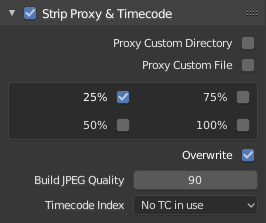
Once you have chosen the Proxy/Timecode parameters, you need to select all strips for which you want proxies to be built. Then use , or button in Proxy Settings panel. Once all proxies are built, they will be ready to use.
In order to use proxies, you have to select matching Proxy Render Size in Sequencer preview Sidebar panel.
- Custom Proxy
- Directory
Par défaut, toutes les images proxy générées sont stockées dans le dossier
<path of original footage>/BL_proxy/<clip name>, mais cet emplacement peut être défini manuellement à l’aide de cette option.- Fichier
Allows you to use pre-existing proxies.
- Resolutions
Boutons pour contrôler la taille des proxies. Les options disponibles sont 25%, 50%, 75%, 100% de la taille de la bande originale.
- Overwrite
Enregistre sur tous les proxys existants dans le répertoire de stockage des proxy.
- Build JPEG Quality
Définit la qualité des images JPEG utilisées pour les proxys.
- Timecode Index
When you are working with footage directly copied from a camera without pre-processing it, there might be bunch of artifacts, mostly due to seeking a given frame in sequence. This happens because such footage usually does not have correct frame rate values in their headers. This issue can still arise when the source clip has the same frame rate as the scene settings. In order for Blender to correctly calculate frames and frame rate there are two possible solutions:
Prétraitez votre vidéo avec par exemple MEncoder pour réparer l’en-tête du fichier et insérer les images clés correctes.
Utilisez l’option Proxy/Timecode dans Blender.
The following timecodes are supported:
No TC in use – do not use any timecode
Record Run
Free Run
Free Run (rec date)
Record Run No Gaps
Note
Record Run is the timecode which usually is best to use, but if the clip’s file is totally damaged, Record Run No Gaps will be the only chance of getting acceptable result.